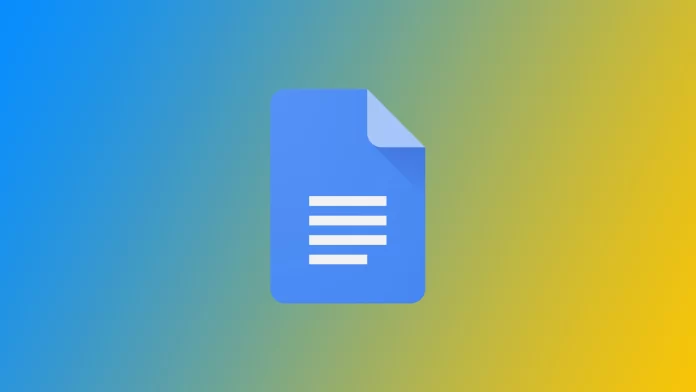Dokumenty Google, populární cloudová platforma pro zpracování textu, nabízí bezproblémový a efektivní způsob vytváření a sdílení dokumentů s ostatními. Je však důležité zajistit, aby vaše sdílené dokumenty zůstaly soukromé a přístupné pouze oprávněným osobám. Dokumenty Google k tomu mají několik užitečných nástrojů. Pojďme pochopit, jak můžete sdílet dokument v Dokumentech Google.
Jak soukromě sdílet Dokumenty Google prostřednictvím počítače
Soukromé sdílení Dokumentů Google prostřednictvím počítače poskytuje pohodlný a bezpečný způsob spolupráce s ostatními a zároveň chrání citlivé informace. Protože většina uživatelů používá Google Docs na svých počítačích, rozhodl jsem se začít s desktopovou verzí Google Docs.
- Otevřete dokument Google, který chcete soukromě sdílet.
- V pravém horním rohu klikněte na modré tlačítko „Sdílet“ .
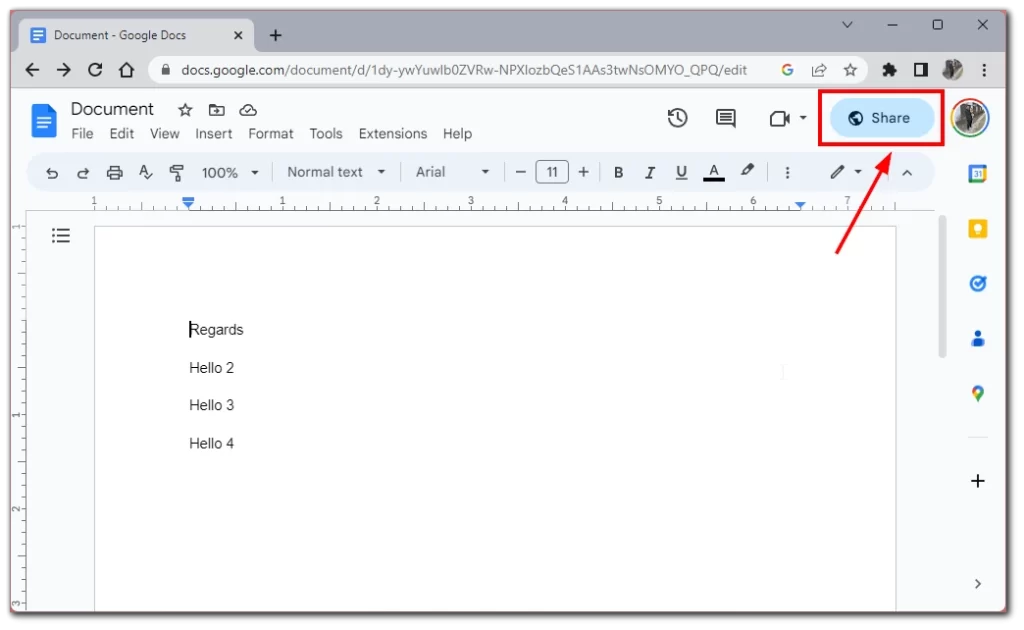
- V okně „Sdílet s ostatními“ se zobrazí nastavení sdílení. Ve výchozím nastavení může být nastaveno na „Kdokoli s odkazem může prohlížet“. Chcete-li změnit nastavení sdílení, klikněte na rozbalovací nabídku vedle nastavení sdílení a vyberte možnost „Omezeno“.
- Po výběru možnosti „Omezeno“ můžete začít přidávat spolupracovníky. Do textového pole zadejte e-mailové adresy osob, se kterými chcete dokument sdílet. Při zadávání e-mailových adres vám Dokumenty Google navrhují odpovídající kontakty z vašeho adresáře. Chcete-li ušetřit čas, můžete vybrat vhodné kontakty.
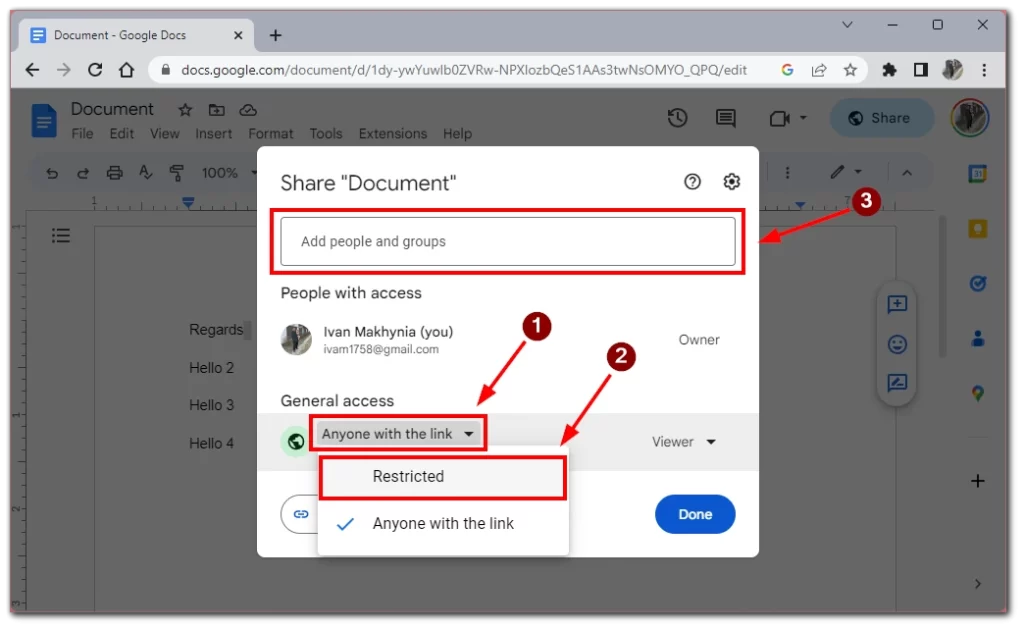
- Vyberte úroveň přístupu, kterou chcete udělit každému spolupracovníkovi, pomocí rozbalovací nabídky vedle jejich e-mailové adresy. Možnosti zahrnují „Editor“, „Komentátor“ a „Prohlížeč“.
- V případě potřeby můžete k e-mailovému upozornění zaslanému spolupracovníkům přidat zprávu .
- Po konfiguraci nastavení sdílení a přidání spolupracovníků klikněte na modré tlačítko „Odeslat“.
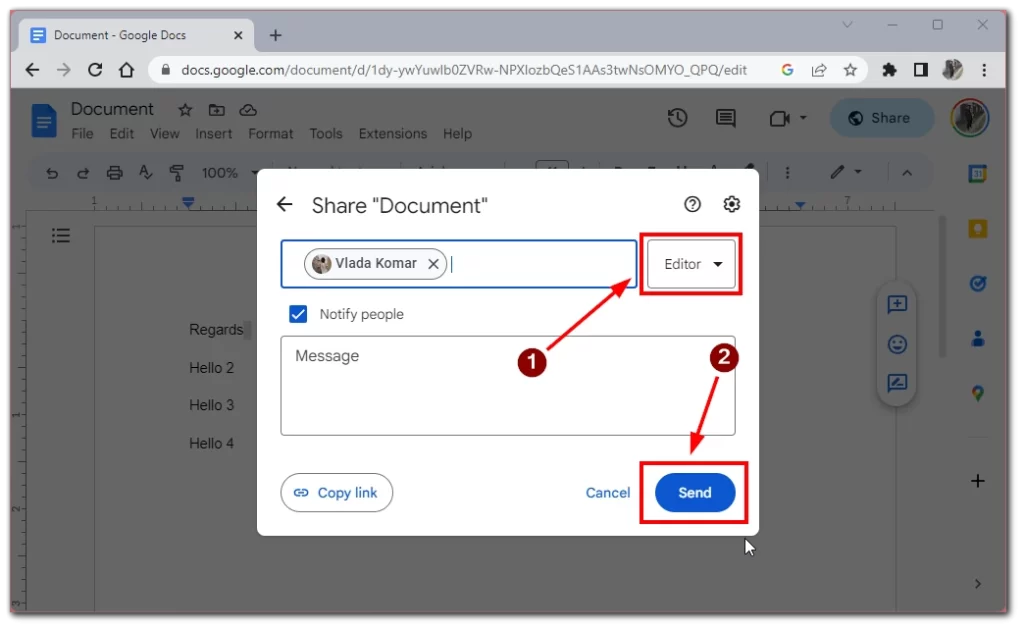
Dokumenty Google odešlou e-mailem pozvánky určeným spolupracovníkům a upozorní je na sdílený dokument. Spolupracovníci mohou dokument otevřít kliknutím na odkaz v e-mailu. Jakmile dokument otevřou, budou mít vámi nastavená oprávnění, která jim umožní upravovat, komentovat nebo prohlížet dokument na základě jejich úrovně přístupu.
Upozorňujeme, že k tomuto dokumentu má přístup a může jej zobrazit pouze uživatel přihlášený k účtu Google, kterému jste zaslali pozvánku. Pokud tuto pozvánku otevřete z jiného účtu Google nebo v soukromém režimu, tento odkaz dokument zablokuje.
Jak soukromě sdílet Dokumenty Google v mobilní aplikaci
Pokud jste na cestách nebo raději pracujete ze svého chytrého telefonu či tabletu, bude užitečné vědět, že funkce Bezpečné sdílení je dostupná také na mobilních zařízeních. I když se to může zdát trochu zmatenější než na Ploše. K tomu potřebujete následující:
- Na hlavní obrazovce aplikace vyhledejte dokument, který chcete soukromě sdílet, a klepněte na něj. Tím se dokument otevře.
- Po otevření dokumentu vyhledejte tlačítko pro sdílení v pravém horním rohu obrazovky. Připomíná obrys osoby se symbolem plus. Klepnutím na tlačítko sdílení přejděte k možnostem sdílení.
- V možnostech sdílení uvidíte aktuální nastavení sdílení. Ve výchozím nastavení může být nastaveno na „Kdokoli s odkazem může prohlížet“. Chcete-li změnit nastavení sdílení, klepněte na tlačítko „Osoba“ v části „Spravovat přístup“.
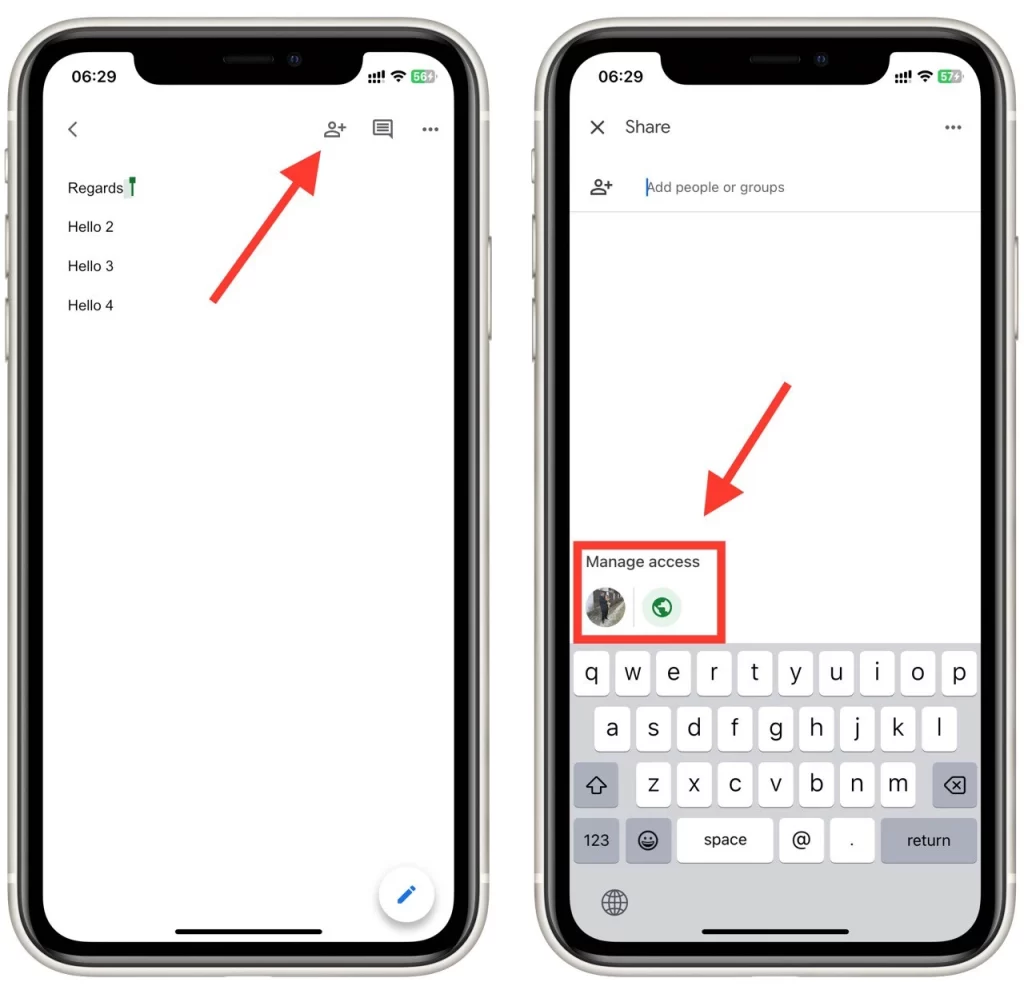
- V seznamu vyberte „Kdokoli s odkazem“ a změňte jej na „Omezený“ .
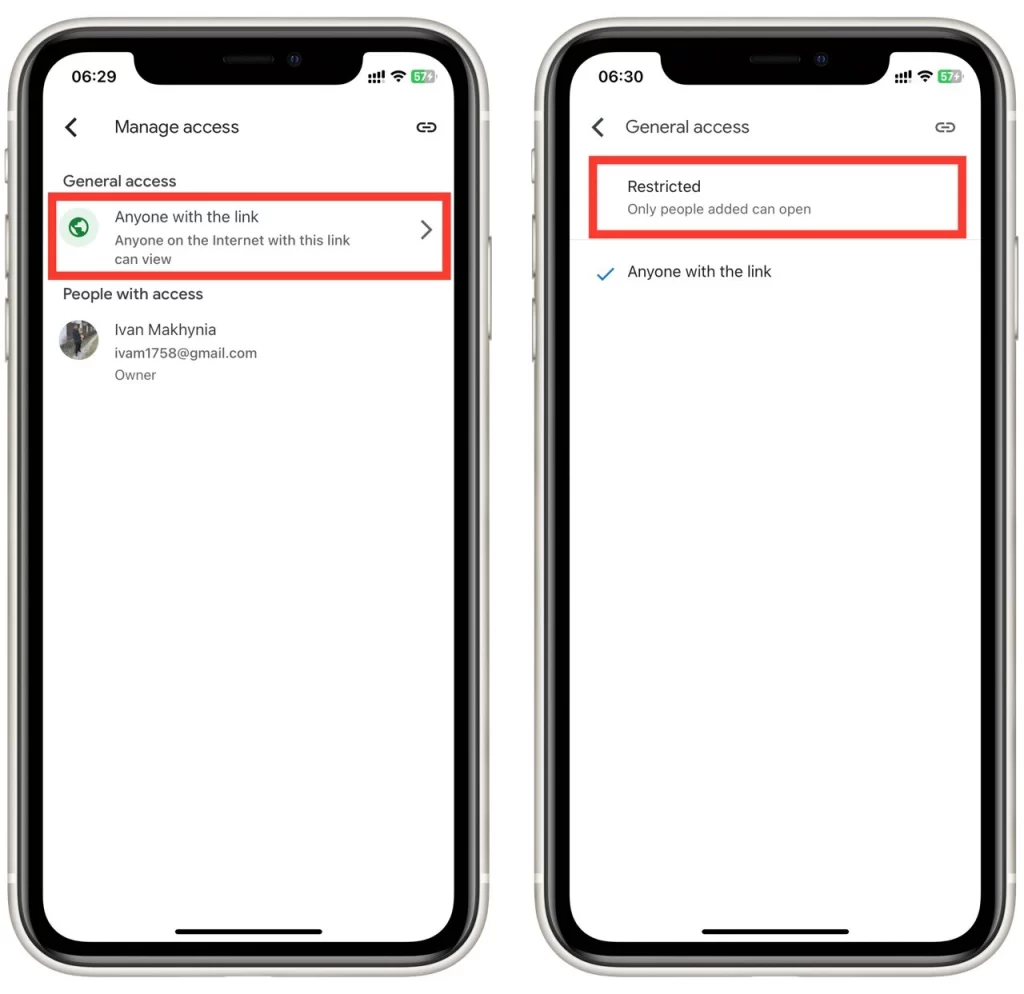
- Poté můžete do dokumentu přidat spolupracovníky. Vraťte se do nabídky „Sdílet“ .
- Do zobrazeného textového pole zadejte e-mailové adresy nebo jména osob, se kterými chcete dokument sdílet. Dokumenty Google vám během psaní navrhnou odpovídající kontakty z vašeho adresáře, což usnadní výběr vhodných osob.
- Pro každého spolupracovníka si můžete vybrat jeho úroveň přístupu (může prohlížet, komentovat nebo upravovat) pomocí rozbalovací nabídky.
- Po konfiguraci nastavení sdílení a přidání spolupracovníků klepněte na tlačítko „Odeslat“ .
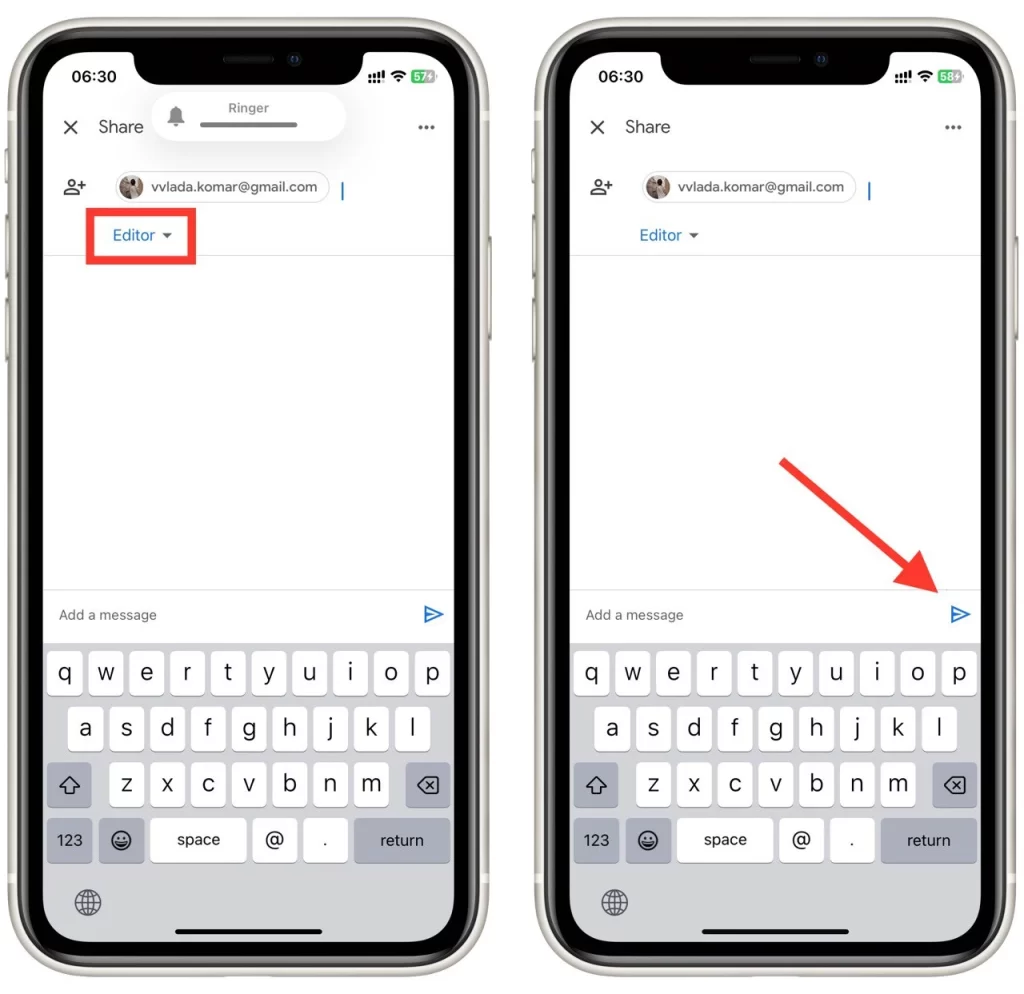
Dokumenty Google odešlou e-mailem pozvánky určeným spolupracovníkům a upozorní je na sdílený dokument. Stejně jako v případě verze pro stolní počítače bude odkaz na dokument fungovat pouze v případě, že osoba, která se jej pokouší otevřít, je přihlášena k účtu Google, který je u tohoto dokumentu registrován.
Jak stáhnout dokument z Dokumentů Google a soukromě jej sdílet
Pokud nedůvěřujete Dokumentům Google, můžete soubor stáhnout a sdílet také pomocí služeb třetích stran, které mají vyšší bezpečnostní standardy než Dokumenty Google. Jednou z výhod této metody je, že v tomto případě může jiná osoba otevřít dokument pomocí libovolné aplikace pro zpracování textu, nejen pomocí Dokumentů Google.
- V seznamu dokumentů vyhledejte dokument, který chcete stáhnout a soukromě sdílet.
- Otevřete požadovaný dokument a klikněte na záložku „Soubor“ na liště nabídek.
- V rozevírací nabídce vyberte „Stáhnout“ a vyberte vhodný formát souboru (např. PDF, Microsoft Word atd.).
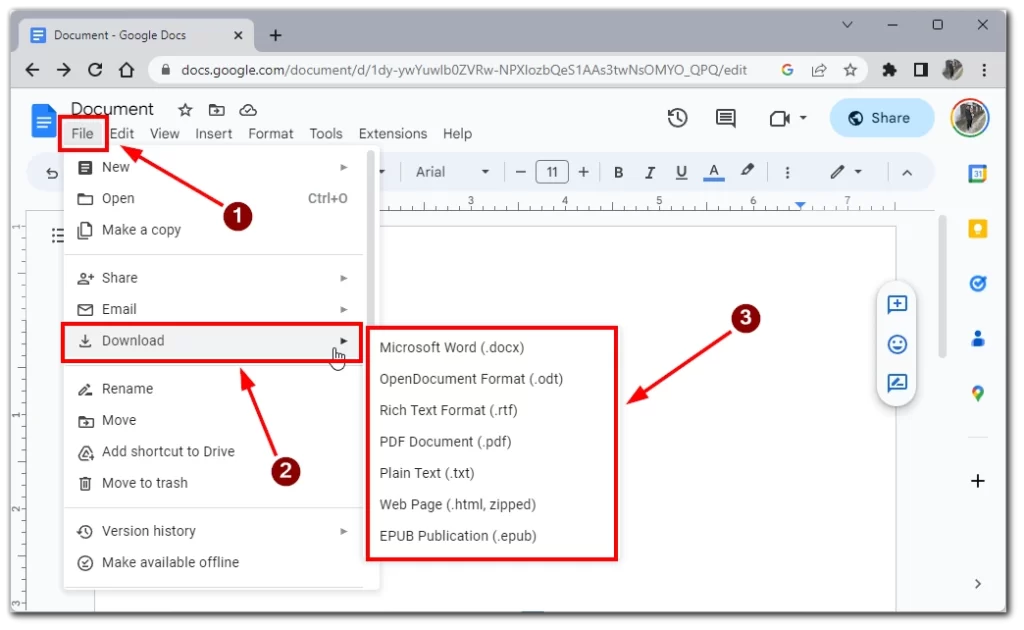
- V případě potřeby odstraňte nebo upravte všechna důvěrná nebo citlivá data.
- Vyberte způsob soukromého sdílení:
- E-mailová příloha : Vytvořte nový e-mail, připojte stažený dokument a odešlete jej bezpečně zamýšleným příjemcům pomocí jejich e-mailových adres.
- Šifrované služby sdílení souborů : Používejte zabezpečené služby sdílení souborů nebo platformy cloudového úložiště, které nabízejí šifrování typu end-to-end. Nahrajte dokument a sdílejte přístupový odkaz nebo pozvěte konkrétní příjemce.
- Zabezpečené platformy pro sdílení dokumentů : Využijte zabezpečené platformy pro sdílení dokumentů s podrobným řízením přístupu a možnostmi šifrování. Nahrajte dokument a pozvěte k němu oprávněné uživatele.
- Použijte USB flash disk : Můžete také jednoduše stáhnout dokument na externí USB flash disk a předat soubor osobně jiné osobě.
- Sdílejte dokument soukromě pomocí zvolené metody a ujistěte se, že příjemci jsou autorizováni.
Pokud používáte přílohu e-mailu, znovu zkontrolujte e-mailové adresy příjemců a uveďte jasnou zprávu vysvětlující účel dokumentu. Pomocí šifrovaných služeb pro sdílení souborů nebo zabezpečených platforem pro sdílení dokumentů poskytněte pokyny pro přístup a všechna potřebná hesla nebo dešifrovací klíče. Zdůrazněte důležitost zachování důvěrnosti dokumentu a poučte příjemce, aby jej nesdíleli s neoprávněnými osobami.
Pomocí těchto kroků můžete stahovat a soukromě sdílet dokumenty Google Docs, což umožňuje bezpečnou spolupráci a zároveň chrání citlivé informace.